微软希望 Windows 11 上的 Copilot 能够取得成功,并计划添加一些新功能。测试中,我们观察到微软正在尝试为 Windows 11 的 Copilot 添加三个新功能--启动时自动启动、取消固定 AI 的功能以及更改窗格大小。

在 Windows 11 23H2 或 Moment 4 中,Copilot 并没有设计成在系统启动时立即启动,但这在未来可能会改变。Windows 11 预览版中正在测试一项新的可选功能,可让您配置 Microsoft Copilot,使其在系统启动时自动打开。
这项新的 Copilot 设置位于个性化页面内,但目前还不清楚微软是否会在 PC 上自动启动 AI,无论你是否使用它。目前,"Windows 启动时打开 Copilot"的默认设置是关闭的,但其设计考虑到了更宽的屏幕。

在 Windows 启动时打开 Copilot
一旦启用,Copilot 会在每次启动 Windows PC 时自动打开。微软的这一改变体现了该公司为提高人们对 Copilot 的认识所做的努力,确保那些不了解这项功能的用户可以在更大的屏幕上使用到它。

取消固定 Copilot 窗格
微软正在测试另一项功能,让你可以更好地控制 Windows Copilot。如上截图所示,你很快就可以取消固定窗格,允许其他应用程序在 AI 窗格顶部打开。
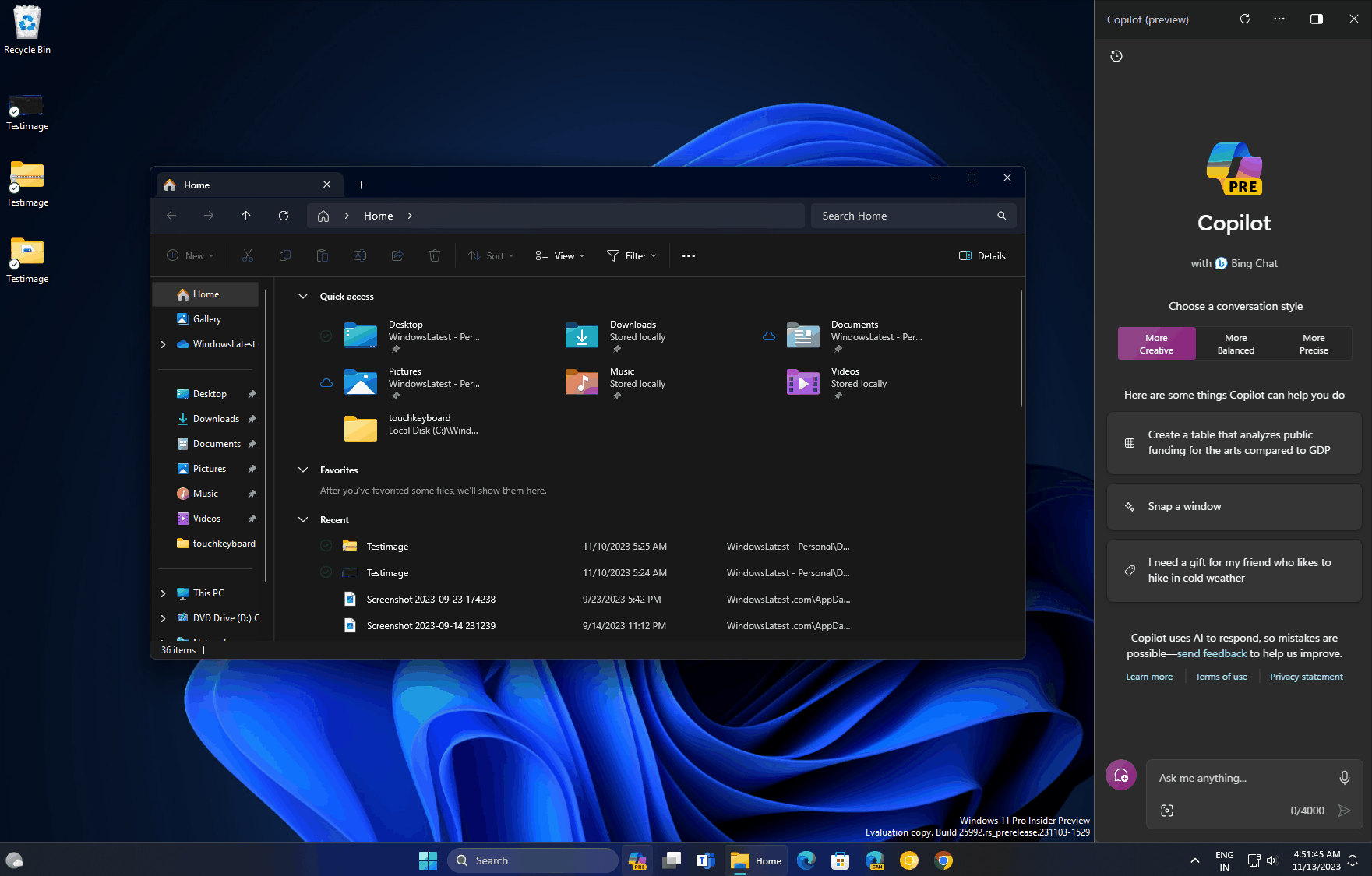
Windows Copilot 解锁
目前,Copilot 无法调整大小或取消固定,这意味着一旦打开,它将始终位于 Windows 11 桌面的一侧。除非通过点击"x"或其图标手动关闭窗口,否则 Copilot 不会消失,但这种情况可能很快就会改变,因为微软正在将必应聊天驱动的人工智能模块化。
与其他 Windows 应用程序一样,当"取消固定"模式开启时,Windows Copilot 窗格会在你最大化另一个应用程序时自动折叠。

正在展开的 Windows Copilot
同样,用户也可以很快调整 Copilot 窗格的大小,它采用了响应式设计。当改变 Copilot 的大小时,"最近"和插件选项卡将自动出现在 Copilot 的右侧,类似于网页版的必应聊天。
我们在公开预览版中发现了这些功能,但微软似乎正在对部分群体进行 A/B 测试。不知道这些功能是否会发布。从内部测试功能到公开测试版本,再到正式发布,这是一条漫长的道路。